Cách sử dụng AirDrop trên iPhone
Hướng dẫn ngắn này là một công cụ tham khảo giúp quý vị ôn lại kiến thức hoặc thực hành những gì đã học trong khóa học video trực tuyến Cách sử dụng AirDrop trên iPhone.
AirDrop là gì?
AirDrop cho phép quý vị chia sẻ không dây và an toàn ảnh, video, danh bạ, liên kết trang mạng và tệp tin giữa các thiết bị Apple ở gần nhau.
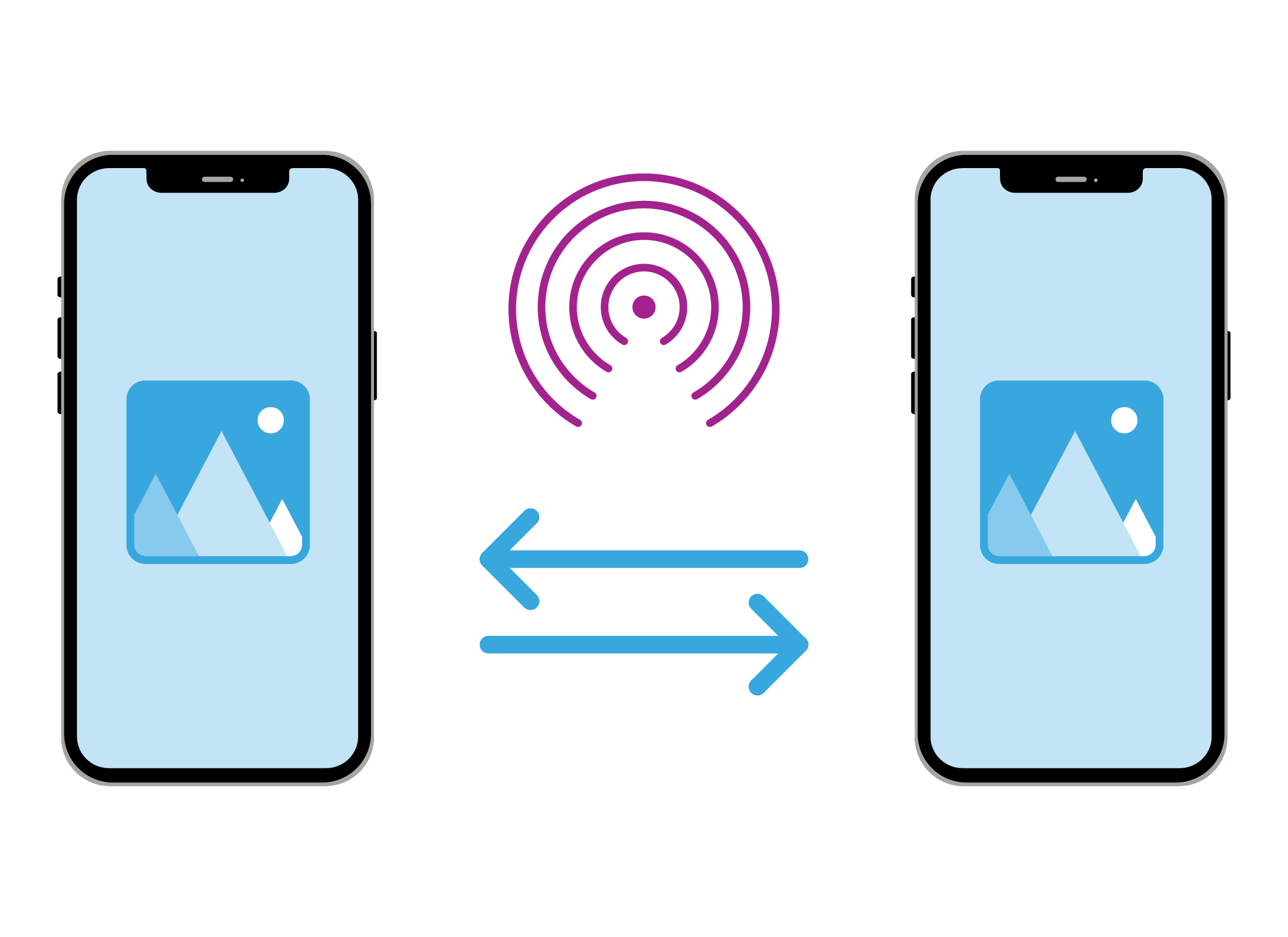
Thiết lập
Trước khi quý vị có thể sử dụng AirDrop, các thiết bị Apple mà quý vị muốn chia sẻ từ và tới phải được bật Wi-Fi và Bluetooth. Để nhận ảnh qua AirDrop, màn hình điện thoại của bạn bè quý vị phải được bật lên. Để kiểm tra:
- Từ màn hình Home (Chính), chạm vào Settings (Cài đặt).
- Tùy chọn Wi-Fi sẽ hiển thị tên mạng mà điện thoại của quý vị đang kết nối, và tùy chọn Bluetooth sẽ ở chế độ On (Bật).
Cả hai thiết bị đều phải được phép gửi và nhận tệp tin bằng AirDrop. Từ Settings (Cài đặt), chạm vào General (Cài đặt chung), sau đó chạm vào AirDrop để xem các tùy chọn:
- Receiving Off (Chế độ tắt Nhận): quý vị sẽ không nhận được tệp tin qua AirDrop
- Contacts Only (Chỉ trong danh bạ): quý vị có thể gửi và nhận tệp tin với những người trong danh sách Danh bạ của quý vị
- Everyone (Mọi người): quý vị có thể gửi và nhận tệp tin với bất kỳ ai trong vòng 10 phút.
Theo từng bước
Để chia sẻ ảnh từ điện thoại của quý vị sang iPhone khác:
- Từ Home screen (Màn hình Chính), chạm vào ứng dụng Photos (Ảnh).
- Chạm vào ảnh mà quý vị muốn chia sẻ để chọn ảnh đó.
- Nhấn vào biểu tượng Share (Chia sẻ) để xem các tùy chọn.
- Chạm vào biểu tượng AirDrop.
- Khi tên điện thoại của bạn bè quý vị xuất hiện bên dưới Other devices (Thiết bị khác), hãy chạm vào tên đó để chia sẻ ảnh.
- Điện thoại của bạn bè quý vị sẽ hiển thị tùy chọn Accept (Chấp nhận) hoặc Decline (Từ chối) ảnh. Khi được chấp nhận, ảnh sẽ hiển thị trên màn hình điện thoại của họ và được lưu vào ứng dụng Photos (Ảnh) của họ.